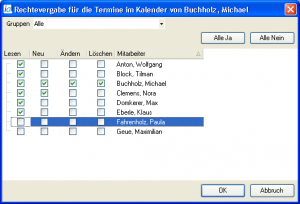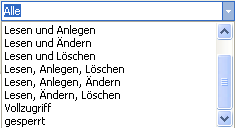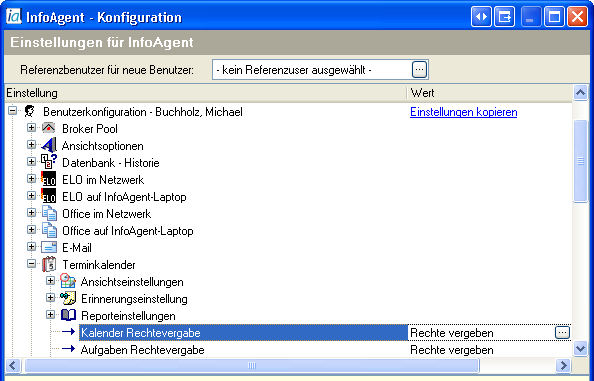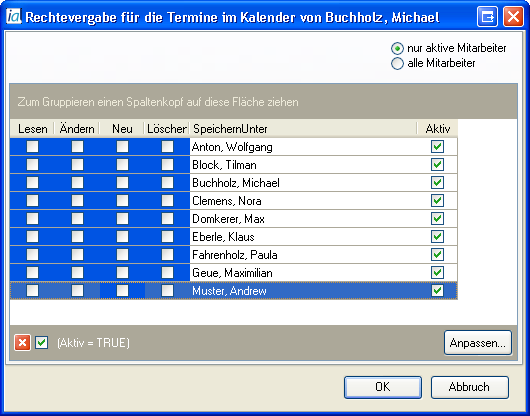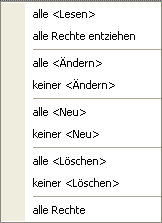Rechte Kalender
Inhaltsverzeichnis
Allgemein
Ein Recht ist eine definierte Ordnungsvergabe. Um Termine und Aufgaben gegen ungewollte Änderungen zu schützen, ist im Kalender eine Rechtevergabe integriert.
Hier kann jeder Mitarbeiter festlegen, welche Aktionen
- in seinem Kalender
- mit den durch ihn angelegten Terminen
- mit den durch ihn angelegten Aufgaben
durch andere Mitarbeiter / Benutzer durchgeführt werden dürfen.
Die folgenden Rechte kann ein Mitarbeiter in seinem Kalender für andere Mitarbeiter / Benutzer vergeben:
| Recht | Bedeutung |
|---|---|
| Lesen | anderer Mitarbeiter kann Ihren Kalender einsehen und Termin / Aufgaben lesen |
| Neu | Mitarbeiter kann in Ihrem Kalender Termine / Aufgaben anlegen |
| Ändern | Mitarbeiter kann in Ihrem Kalender Termine / Aufgaben ändern |
| Löschen | Mitarbeiter darf in Ihrem Kalender Termine / Aufgaben entfernen |
Wie der Tabelle entnommen werden kann, betreffen die zuzuordnenden Rechte sowohl Termine als auch Aufgaben gleichermaßen.
Rechte für Termine
Das Vergeben der Rechte wird über das Menü Einstellungen -> Konfiguration -> Benutzerkonfiguration (Name) -> Terminkalender -> Kalender Rechtevergabe gestartet.
Nach Betätigen der Auswahlschaltfläche bei Rechte vergeben werden die Zugriffsrechte per Auswahlbox festgelegt. Durch zweimaliges Klicken von OK werden die Einstellungen übernommen.
Um jedem Mitarbeiter alle Rechte zu erteilen, wird die Schaltfläche Alle Ja betätigt. Sämtliche Checkboxen sind anschließend aktiviert.
Über Alle Nein können alle Rechte entzogen werden. Danach ist es möglich die Rechte für die Mitarbeiter neu zu setzen.
In das Fenster ist das Menü (Gruppen) integriert. Dieses stellt einen Anzeigefilter dar. Nach Auswahl des entsprechenden Menüpunktes reduziert sich die Liste der angezeigten Mitarbeiter. Über den Eintrag Alle wird wieder die komplette Liste dargestellt.
Rechte für Aufgaben
Seit der Version 2.8.9.6 von InfoAgent können Aufgaben zum Schutz vor Manipulationen mit Rechten für Mitarbeiter versehen werden. Deren Vergabe wird ebenfalls über das Menü Einstellungen -> Konfiguration -> Benutzerkonfiguration (Name) -> Kalender -> Rechtevergabe gestartet.
Die konfigurierbaren Rechte sind identisch zu denen bei Terminen. Nach deren Auswahl werden diese durch zweimaliges Klicken auf OK gespeichert.
Vorhandene Fensterelemente wie Menüs und Schaltflächen entsprechen in ihrer Funktion und Handhabung denen bei Terminen.
Wird von einem Mitarbeiter ein(e) Termin / Aufgabe bei Ihnen angelegt, hat er auf diese(n) Änderungs- und Löschrechte, obwohl Sie ihm ggf. keine Rechte vergeben haben. Das trifft nur auf den von diesem Mitarbeiter erstellte(n) Termin /Aufgabe zu.
Jeder Mitarbeiter muss die Zugriffsrechte separat in seinen Kalender für die anderen Mitarbeiter festlegen. Dazu sind Administrator-Rechte in InfoAgent erforderlich. Sind diese nicht vorhanden, dann muss ein Administrator die Zugriffsrechte für den Mitarbeiter setzen.
| |
Dieser Artikel oder Abschnitt wird gerade bearbeitet. Um Bearbeitungskonflikte zu vermeiden, warten Sie bitte mit Änderungen, bis diese Markierung entfernt ist, oder wenden Sie sich an den Ersteller. |
Rechte ab 2.9.1.17
Mit der Version 2.9.1.17 von InfoAgent hat sich die Art und Weise der Vergabe von Rechten für Aufgaben und Terminen geändert. Dazu wurden die Fenster der entsprechenden Assistenten in seiner Bedienung angepasst. Nicht mehr benötigte Elemente wie Menüs, Buttons usw. wurden entfernt und neue Elemente, wie ein Filterbaukasten, Radio-Button und ein Gruppierfeld hinzugefügt.
Die Vergabe der Rechte wird über die InfoAgent-Konfiguration Einstellungen -> Konfiguration -> Benutzerkonfiguration (Name) -> Terminkalender -> Kalender Rechtevergabe gestartet. (siehe Abb.)
Per Klick auf den ![]() (Rechte vergeben) bei "Kalender Rechtevergabe" öffnet sich die folgende Maske. In dieser lassen sich die verschiedenen Zugriffsrechte zu den Terminen setzen, um festzulegen, welche Mitarbeiter Rechte in Ihrem Kalender besitzen.
(Rechte vergeben) bei "Kalender Rechtevergabe" öffnet sich die folgende Maske. In dieser lassen sich die verschiedenen Zugriffsrechte zu den Terminen setzen, um festzulegen, welche Mitarbeiter Rechte in Ihrem Kalender besitzen.
Eine Neuerung ist die Anzeige der Mitarbeiter, die auf den Kalender zugreifen dürfen. Dazu kann diese per Radio - Button auf "nur aktive Mitarbeiter" oder "alle Mitarbeiter" geändert werden. Ist als Option "alle Mitarbeiter" gewählt, dann wird der Filterbaukasten ausgeblendet. Eine Kombination von unterschiedlichen Zugriffsrechten für die vorhandenen Nutzer lassen sich in dieser Maske durch Aktivieren der jeweiligen Checkboxen realisieren.
Ein neues Kontextmenü wurde ebenfalls zur Rechtevergabe implementiert. Dieses wird per Rechtsklick mit der Maus auf den Rechtebereich, die Gruppierfläche oder die Mitarbeiternamen gestartet. Dadurch ist es möglich in einem Zug das gleiche Recht an eine eine identische Zahl an Mitarbeitern zuzuweisen.
Sind alle Rechte vergeben, dann kann diese Maske mit ![]() geschlossen werden. Durch einen weiteren Klick auf
geschlossen werden. Durch einen weiteren Klick auf ![]() werden die Änderungen gesichert und die "InfoAgent-Konfiguration" geschlossen. Wird vorher in der Maske "Rechtevergabe für die Termine ....." der Button
werden die Änderungen gesichert und die "InfoAgent-Konfiguration" geschlossen. Wird vorher in der Maske "Rechtevergabe für die Termine ....." der Button ![]() betätigt, dann werden die zuvor gesetzten Optionen verworfen und das Fenster zur Rechtevergabe der Termine geschlossen. Anschließend ist wieder die InfoAgent-Konfiguration mit dem vorausgewählten Zweig der "Kalender Rechtevergabe" aktiv.
betätigt, dann werden die zuvor gesetzten Optionen verworfen und das Fenster zur Rechtevergabe der Termine geschlossen. Anschließend ist wieder die InfoAgent-Konfiguration mit dem vorausgewählten Zweig der "Kalender Rechtevergabe" aktiv.
In dieser Tabelle ist ein Überblick zu den einzelnen Einträgen dieses Kontextmenüs aufgeführt. Für den Kalender (Termine) besitzen diese folgende Bedeutung:
| Schaltfläche | Bedeutung |
|---|---|
| alle <lesen> | Das Recht "Lesen" bei allen aktiven Mitarbeitern setzen. |
| alle <Rechte entziehen> | Die Rechte "Lesen" und "Löschen" bei allen aktiven Mitarbeitern entziehen. |
| alle <Ändern> | Das Recht "Ändern" bei allen aktiven Mitarbeitern setzen. |
| keiner <Ändern> | Das Recht "Ändern" bei allen aktiven Mitarbeitern deaktivieren. |
| alle <Neu> | Das Recht "Neu" bei allen aktiven Mitarbeitern setzen. |
| keiner <Neu> | Das Recht "Neu" bei allen aktiven Mitarbeitern deaktivieren. |
| alle <Löschen> | Das Recht "Löschen" bei allen aktiven Mitarbeitern setzen. |
| keiner <Löschen> | Das Recht "Löschen" bei allen aktiven Mitarbeitern deaktivieren. |
| alle Rechte | Alle Rechte, "Lesen" und "Löschen" bei allen aktiven Mitarbeitern setzen. |
Rechte für Termine
Das Vergeben der Rechte wird über das Menü Einstellungen -> Konfiguration -> Benutzerkonfiguration (Name) -> Terminkalender -> Kalender Rechtevergabe gestartet.
Nach Betätigen der Auswahlschaltfläche bei Rechte vergeben werden die Zugriffsrechte per Auswahlbox festgelegt. Durch zweimaliges Klicken von OK werden die Einstellungen übernommen.
Um jedem Mitarbeiter alle Rechte zu erteilen, wird die Schaltfläche Alle Ja betätigt. Sämtliche Checkboxen sind anschließend aktiviert.
Über Alle Nein können alle Rechte entzogen werden. Danach ist es möglich die Rechte für die Mitarbeiter neu zu setzen.
In das Fenster ist das Menü (Gruppen) integriert. Dieses stellt einen Anzeigefilter dar. Nach Auswahl des entsprechenden Menüpunktes reduziert sich die Liste der angezeigten Mitarbeiter. Über den Eintrag Alle wird wieder die komplette Liste dargestellt.
Rechte für Aufgaben
Seit der Version von InfoAgent können Aufgaben zum Schutz vor Manipulationen mit Rechten für Mitarbeiter versehen werden. Deren Vergabe wird ebenfalls über das Menü Einstellungen -> Konfiguration -> Benutzerkonfiguration (Name) -> Kalender -> Rechtevergabe gestartet.
Die konfigurierbaren Rechte sind identisch zu denen bei Terminen. Nach deren Auswahl werden diese durch zweimaliges Klicken auf OK gespeichert.
Vorhandene Fensterelemente wie Menüs und Schaltflächen entsprechen in ihrer Funktion und Handhabung denen bei Terminen.
Jeder Mitarbeiter muss die Zugriffsrechte separat in seinen Kalender für die anderen Mitarbeiter festlegen. Dazu sind Administrator-Rechte in InfoAgent erforderlich. Sind diese nicht vorhanden, dann muss ein Administrator die Zugriffsrechte für den Mitarbeiter setzen.